- Bylo dosaženo bodu přerušení se někdy může objevit zpráva a zabránit vám ve spouštění určitých aplikací na vašem PC.
- Jednoduchým řešením je provést hloubkovou kontrolu počítače a vyhledat malware.
- Odstraňte spořiče obrazovky třetích stran, které nějakým způsobem narušují operační systém Windows.
- Doporučujeme, abyste našli a odstranili problematické aplikace podle níže uvedeného podrobného průvodce.
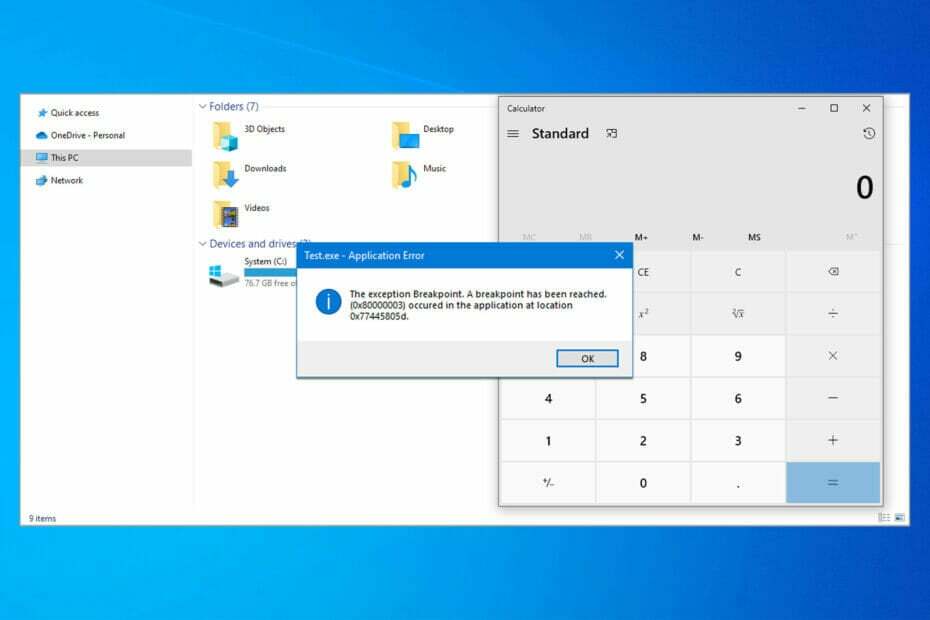
XINSTALUJTE KLIKNUTÍM NA STAŽENÍ SOUBORU
Tento software opraví běžné počítačové chyby, ochrání vás před ztrátou souborů, malwarem, selháním hardwaru a optimalizuje váš počítač pro maximální výkon. Opravte problémy s počítačem a odstraňte viry nyní ve 3 snadných krocích:
- Stáhněte si Restoro PC Repair Tool který přichází s patentovanými technologiemi (patent k dispozici tady).
- Klikněte Začni skenovat najít problémy se systémem Windows, které by mohly způsobovat problémy s počítačem.
- Klikněte Spravit vše opravit problémy ovlivňující zabezpečení a výkon vašeho počítače
- Restoro byl stažen uživatelem 0 čtenáři tento měsíc.
Bylo dosaženo bodu přerušení Při pokusu o spuštění určité aplikace nebo při pokusu o vypnutí počítače se na vašem počítači může někdy objevit zpráva.
Proč se zobrazí zpráva Bod přerušení, bod přerušení byl dosažen (0x80000003)?
Tato chyba může ovlivnit více aplikací a mnoho z nich to hlásilo Chyba OneDrive během vypínání. Ve většině případů jsou hlavními příčinami poškozená instalace nebo poškozená mezipaměť.
Když už mluvíme o postižených aplikacích, mnoho jich hlásilo Chyba původní aplikace při vypínání, a to se může stát, pokud je určitý proces náhle ukončen.
Někdy mohou tento problém způsobit soubory DLL a pokud narazíte Kernelbase.dll způsobil bod přerušení chyba, doporučujeme podívat se do souboru DLL, který způsobil havárii.
Pokud se setkáte Bylo dosaženo bodu přerušení v systému Windows 11 nebo starším, tato příručka by vám měla pomoci problém opravit.
Tato zpráva může být docela otravná a v dnešním článku vám ukážeme, jak to napravit. Když už mluvíme o této chybové zprávě, zde jsou některé podobné problémy, které uživatelé nahlásili:
- Bylo dosaženo bodu přerušení Windows 10, 8.1, 7 – Tento problém se může objevit téměř v jakékoli verzi systému Windows, ale bez ohledu na verzi systému Windows, kterou používáte, by vám většina našich řešení měla být užitečná.
- Bod přerušení výjimky byl dosažen Firefox, Origin, Outlook – K tomuto problému může dojít, pokud aplikace, kterou se pokoušíte spustit, není aktuální nebo pokud je její instalace poškozena. Jednoduše přeinstalujte aplikaci a problém by měl být odstraněn.
- Bod přerušení výjimky 0x80000003 Windows 10 – Tato chybová zpráva někdy přichází s kódem chyby. Chcete-li problém vyřešit, vyzkoušejte některá z našich řešení.
- Při vypínání bylo dosaženo bodu přerušení – Někdy může k tomuto problému dojít kvůli aplikacím třetích stran. Chcete-li to opravit, musíte najít a odstranit problematické aplikace a problém by měl být vyřešen.
Co dělat, když dojde k chybě dosažení bodu přerušení?
- Odstraňte spořiče obrazovky třetích stran
- Odstraňte nastavení přetaktování
- Prohledejte svůj počítač kvůli malvýrobky
- Zakázat problematické aplikace
- Odeberte všechny nedávno nainstalované aplikace
- Ujistěte se, že aplikace, kterou se pokoušíte spustit, je aktuální
- Vytvořte nový uživatelský účet
- Ujistěte se, že váš systém je aktuální
- Proveďte obnovení systému
1. Odstraňte spořiče obrazovky třetích stran
Někdy Bylo dosaženo bodu přerušení zpráva se může objevit kvůli třetí straně spořiče obrazovky na vašem PC.
Zdá se, že spořiče obrazovky třetích stran mohou nějak zasahovat do systému Windows 10, a to povede k této chybové zprávě.
Chcete-li problém vyřešit, doporučujeme vám najít a odebrat spořiče obrazovky třetích stran z vašeho počítače.
Několik uživatelů uvedlo, že příčinou tohoto problému byly spořiče obrazovky, ale po jejich odstranění byl problém vyřešen.
2. Odstraňte nastavení přetaktování
Několik uživatelů to oznámilo Bylo dosaženo bodu přerušení se objevila zpráva kvůli přetaktované grafické kartě.
Chcete-li tento problém vyřešit, uživatelé doporučují odstranit nastavení přetaktování a zkontrolovat, zda to váš problém nevyřeší.
Mnoho uživatelů přetaktuje svůj hardware, aby dosáhlo lepšího výkonu, ale někdy může přetaktování hardwaru vést k problémům se softwarem, jako je tento.
Jakmile odstraníte přetaktování nastavení na grafické kartě, zkontrolujte, zda problém stále přetrvává.
3. Prohledejte svůj počítač na přítomnost malwaru
Podle uživatelů se tento problém někdy může objevit, pokud je váš systém infikován malwarem.
Chcete-li problém vyřešit, doporučujeme provést úplnou kontrolu systému a zkontrolovat, zda se tím váš problém vyřeší. Mějte na paměti, že úplná kontrola systému může trvat asi hodinu, takže budete muset být trpěliví.
Pokud chcete dosáhnout maximální ochrany, doporučujeme vám vyzkoušet profesionální antivirový software, který vás také ochrání před všemi typy malwaru.
The ESET NOD 32 toolkit má malou velikost RAM, proto je na PC docela lehký. Má neprolomitelné bezpečnostní standardy, identifikuje agresivní virové signatury a poskytuje skvělou online ochranu.
Super snadné uživatelské rozhraní vám umožní rychle přejít k úkolu, který chcete provést. Je to jeden nejspolehlivější spojenec AI, kterého můžete mít pro svůj kybernetický život.
Kromě antivirové vrstvy vytváří antimalwarová metoda štíty a kontroluje skryté chyby v počítači, které způsobují chyba bodu přerušení dojít.
4. Zakázat problematické aplikace
- Stiskněte Windows Key + R a typ msconfig. Klikněte OK nebo stiskněte Vstupte.

-
Konfigurace systému okno se nyní spustí. Přejít na Služby karta a kontrola Skryjte všechny služby Microsoftu zaškrtávací políčko. Nyní klikněte na Vypnout vše tlačítko pro deaktivaci všech spouštěcích služeb.
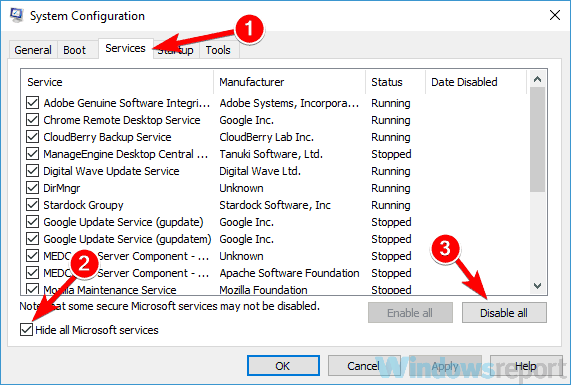
- Zamiřte k Spuštění kartu a klepněte na tlačítko OTEVŘENO Správce úloh.
- Zobrazí se seznam spouštěných aplikací. Klikněte pravým tlačítkem na první položku v seznamu a vyberte Zakázat. Udělejte to pro všechny aplikace v seznamu.
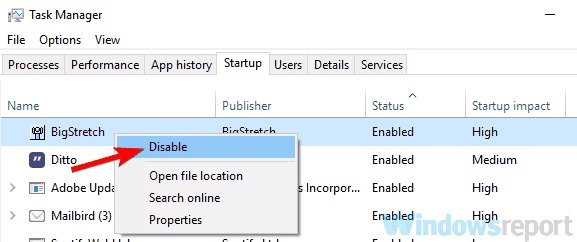
- Po deaktivaci všech aplikací se vraťte do Konfigurace systému okno a klikněte Aplikovat a OK.
- Restartujte počítač.
Někdy mohou způsobit aplikace třetích stran Bylo dosaženo bodu přerušení se zobrazí chyba a za účelem její opravy se doporučuje najít a odstranit problematickou aplikaci.
Běžnou příčinou může být váš antivirový software, zkuste jej proto deaktivovat a zkontrolujte, zda to pomáhá. V některých případech může být dokonce nutné odstranit antivirový program, abyste tento problém vyřešili.
V případě, že to nefunguje, dalším krokem by bylo provedení čistého spuštění.
Jak možná víte, mnoho aplikací se s Windows 10 spouští automaticky a někdy mohou tyto aplikace způsobovat problémy, jakmile se spustí.
Chcete-li určit příčinu problému, musíte zakázat všechny spouštěcí aplikace podle výše uvedených kroků.
Tip odborníka: Některé problémy s PC je těžké řešit, zejména pokud jde o poškozená úložiště nebo chybějící soubory Windows. Pokud máte potíže s opravou chyby, váš systém může být částečně rozbitý. Doporučujeme nainstalovat Restoro, nástroj, který prohledá váš stroj a zjistí, v čem je chyba.
Klikněte zde stáhnout a začít opravovat.
Jakmile se váš počítač restartuje, zkontrolujte, zda problém přetrvává. Pokud se problém neobjeví, znamená to, že problém způsobila některá ze spouštěcích aplikací nebo služeb.
Chcete-li najít příčinu, budete muset povolit služby a aplikace ve skupinách, dokud se vám nepodaří problém znovu vytvořit.
Mějte na paměti, že budete muset restartovat počítač pokaždé, když povolíte aplikaci nebo službu, aby se změny projevily.
Jakmile najdete problematickou aplikaci, odeberte ji nebo ji ponechte deaktivovanou a problém by měl být vyřešen.
5. Odeberte všechny nedávno nainstalované aplikace
Li Bylo dosaženo bodu přerušení se zpráva začala objevovat nedávno, problém může souviset s aplikacemi třetích stran.
Někdy některé aplikace nainstalují také některé nežádoucí aplikace, což může vést k tomuto a mnoha dalším problémům.
Chcete-li tento problém vyřešit, doporučujeme odstranit všechny nedávno nainstalované aplikace nebo všechny podezřelé aplikace, které si nepamatujete, že byste je instalovali.
- Jak opravit chybu aplikace LogonUI.exe v systému Windows 10/11
- Úplná oprava: Nelze vypnout kvůli oknu serveru DDE
- Kalkulačka Windows 10/11 nefunguje [Jak opravit]
- Jak opravit zadrhávání kurzoru myši Logitech G305
- Zavírají se aplikace Windows 10, když jsou minimalizovány? Zde je to, co dělat
K odinstalaci aplikace můžete použít několik metod, ale nejúčinnější je použití odinstalačního softwaru třetí strany.
Kromě odstranění nežádoucí aplikace, odinstalační software také odstraní všechny soubory a položky registru spojené s aplikací.
Předejdete tak nepořádku, který může zpomalit váš počítač, aby zůstal v systému příliš dlouho, a vyhnete se tak většímu poškození.
6. Ujistěte se, že aplikace, kterou se pokoušíte spustit, je aktuální
Pokud k tomuto problému dojde při pokusu o spuštění konkrétní aplikace, je možné, že tuto chybu způsobuje chyba.
Chcete-li to vyřešit, doporučujeme se ujistit, že aplikace, kterou se pokoušíte spustit, je aktuální.
Pokud nemůžete aplikaci ani spustit, abyste ji aktualizovali, doporučujeme ji přeinstalovat a zkontrolovat, zda se tím problém nevyřeší.
Nezapomeňte si stáhnout a nainstalovat nejnovější verzi. Poté zkontrolujte, zda se chybová zpráva stále zobrazuje.
7. Vytvořte nový uživatelský účet
- Otevři aplikace Nastavení a zamiřte k Účty sekce. Chcete-li otevřít aplikace Nastavení rychle, můžete použít Klávesa Windows + I zkratka.
- Vybrat Rodina a další lidé z nabídky vlevo. Vybrat Přidejte do tohoto počítače někoho dalšího.
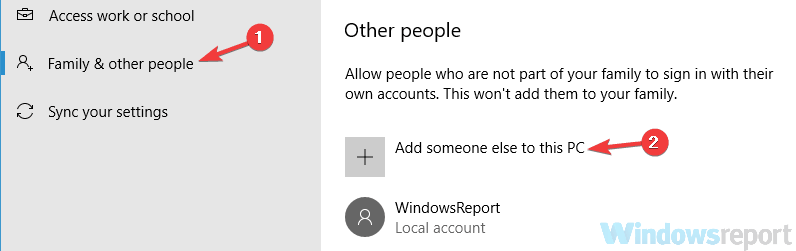
- Navigovat do Nemám přihlašovací údaje této osoby > Přidat uživatele bez účtu Microsoft.
- Zadejte požadované uživatelské jméno pro nový účet a klikněte další.
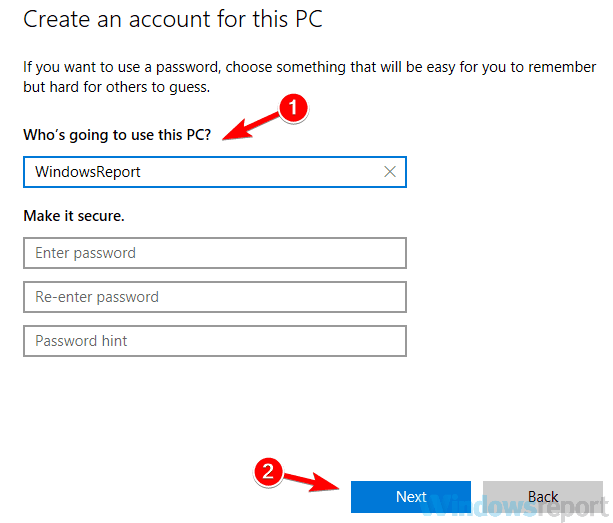
Někdy Bylo dosaženo bodu přerušení se může objevit chyba kvůli poškozenému uživatelskému účtu.
Váš účet může být poškozen z různých důvodů, a pokud k tomu dojde, můžete narazit na různé problémy.
Chcete-li tento problém vyřešit, doporučujeme vytvořit nový uživatelský účet a zkontrolovat, zda se problém vyskytuje i tam.
Jakmile vytvoříte nový uživatelský účet, přepněte na něj a zkontrolujte, zda problém stále přetrvává. Pokud se problém neobjeví, problém je pravděpodobně ve vašem uživatelském účtu.
Protože neexistuje žádný jednoduchý způsob, jak opravit svůj uživatelský účet, přesuňte své osobní soubory do nového a začněte jej používat místo svého starého účtu.
8. Ujistěte se, že váš systém je aktuální
- Otevři aplikace Nastavení a jít do Aktualizace a zabezpečení sekce.
- Nyní klikněte Kontrola aktualizací tlačítko v pravém panelu.
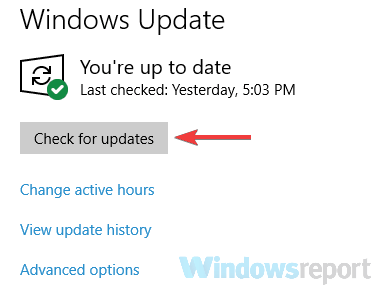
- Systém Windows nyní zkontroluje dostupné aktualizace a automaticky je nainstaluje.
- Po instalaci aktualizací zkontrolujte, zda problém stále přetrvává.
Pokud se tento problém stále objevuje, je možné, že příčina souvisí s vaším systémem.
Chyby a závady se mohou objevit jednou za čas, a pokud se s nimi setkáte, nejlepší způsob, jak se s nimi vypořádat, je ujistit se, že váš operační systém je aktuální.
Windows 10 obvykle nainstaluje chybějící aktualizace automaticky, ale vždy si můžete aktualizace vyhledat sami podle výše uvedených kroků.
9. Proveďte obnovení systému
- lis Klávesa Windows + S a typ obnovení systému. Vybrat Vytvořte bod obnovení ze seznamu výsledků.

-
Systémové vlastnosti okno by se nyní mělo otevřít. Klikněte na Obnovení systému knoflík.
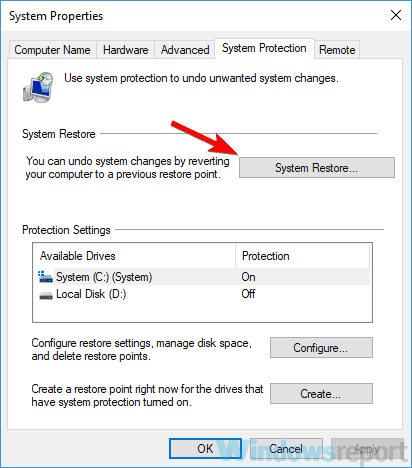
- Jednou Obnovení systému otevře se okno, klikněte další.
- Šek Zobrazit více bodů obnovení možnost, pokud je k dispozici. Vyberte bod obnovení a klikněte další.
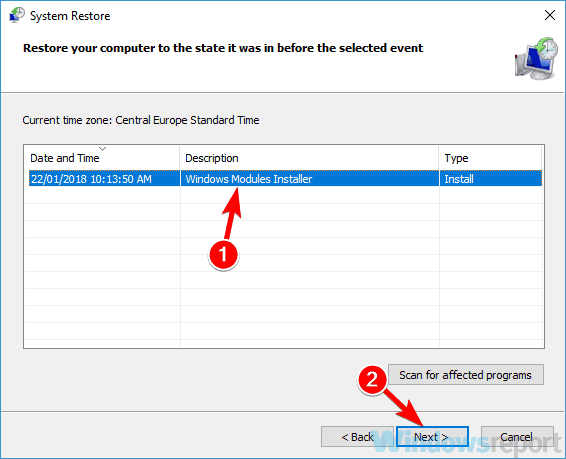
- Dokončete obnovu podle pokynů.
Po obnovení systému zkontrolujte, zda problém stále přetrvává.
Li Bylo dosaženo bodu přerušení se nedávno začala objevovat zpráva, možná můžete problém vyřešit jednoduše provedením a Obnovení systému.
Obnovení systému je užitečná funkce, která vám umožní obnovit systém do dřívější doby a vyřešit různé problémy.
Bylo dosaženo bodu přerušení zpráva je obvykle způsobena aplikacemi třetích stran, ale měli byste být schopni tento problém vyřešit pomocí některého z našich řešení.
 Stále máte problémy?Opravte je pomocí tohoto nástroje:
Stále máte problémy?Opravte je pomocí tohoto nástroje:
- Stáhněte si tento nástroj na opravu počítače hodnoceno jako skvělé na TrustPilot.com (stahování začíná na této stránce).
- Klikněte Začni skenovat najít problémy se systémem Windows, které by mohly způsobovat problémy s počítačem.
- Klikněte Spravit vše opravit problémy s patentovanými technologiemi (Exkluzivní sleva pro naše čtenáře).
Restoro byl stažen uživatelem 0 čtenáři tento měsíc.


